解决Win11无线显示器安装问题的方法详解
 发布于2025-02-09 阅读(0)
发布于2025-02-09 阅读(0)
扫一扫,手机访问
近期不少的win11用户们在使用无限显示器的时候一直显示安装失败,那么这是怎么回事?用户们可以看看自己是不是连接到互联网或者是使用命令提示符来进行操作就可以了。下面就让本站来为用户们来仔细的介绍一下Win11无线显示器无法安装详解吧。
Win11无线显示器无法安装
一、连接到互联网
有时,用户在安装之前忘记连接到互联网,这是安装无线显示器附加功能的最快、最简便的方式。
因此,我们建议尝试连接并重新加载进程。如果此方法失败,请继续阅读指南。
二、尝试不同的互联网资源
如果第一个解决方案失败,它可能仍然是由于偶发错误和不良的网络连接引起的。在这种情况下,我们应尝试连接到另一个不同的网络源。
前两个选项只需几秒钟即可修复,确保无线显示安装准备就绪。
三、使用命令提示符
1、按Windows 键,键入cmd,右键单击它,然后选择以管理员身份运行。
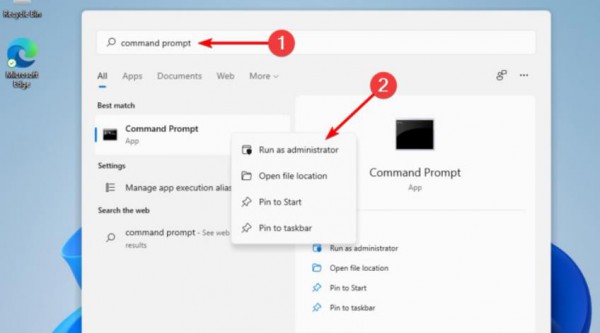
2、在弹出窗口中,键入以下命令,然后按Enter键:
1DISM /Online /Add-Capability /CapabilityName:App.WirelessDisplay.Connect~~~~0.0.1.0
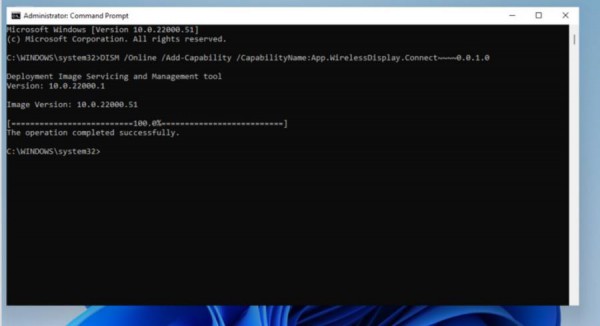
3、当命令提示符执行安装时,您可以在设置应用程序菜单中查看进度。
4、您还可以按照以下步骤使用 PowerShell 运行上述命令。
5、搜索PowerShell,然后选择以管理员身份运行。
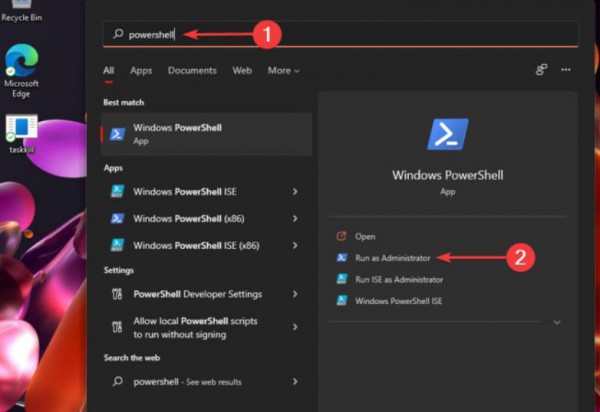
6、在弹出窗口中,键入我们在Command Prompt 中也提到的命令。
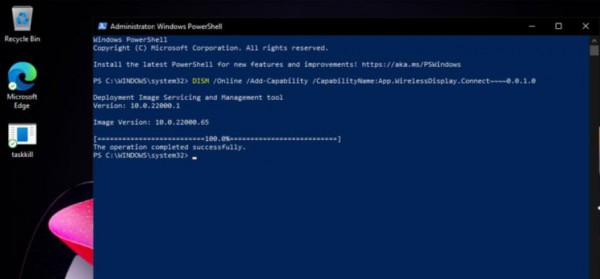
7、因此,如果您的无线显示器安装失败,这些是最有价值的选项。如您所见,它们并不复杂,因此您无需成为专家即可快速完成。
四、关闭计量连接
1、打开设置。
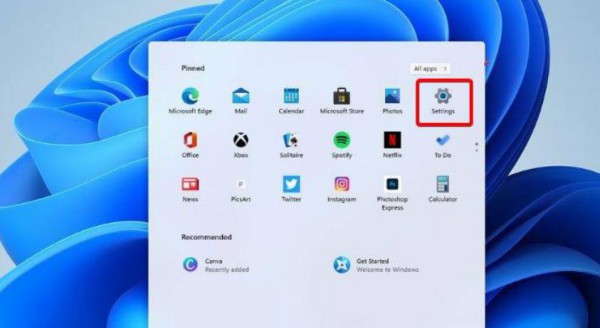
2、转到网络和 Internet,然后选择属性。
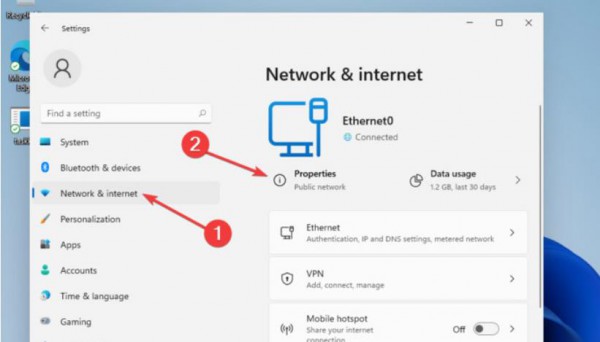
3、向下滚动,然后点击切换按钮来设置中号etered连接 到 关。
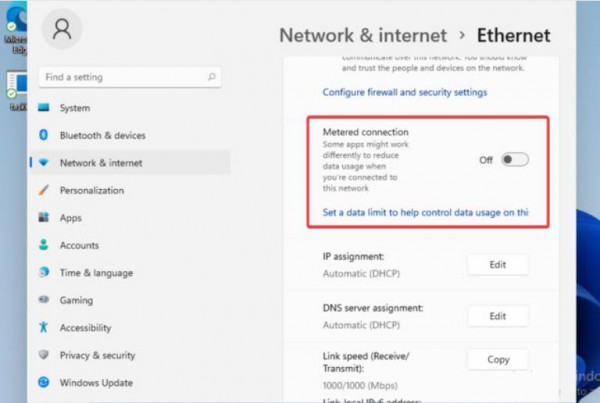
4、再次尝试安装无线显示器。
产品推荐
-

售后无忧
立即购买>- DAEMON Tools Lite 10【序列号终身授权 + 中文版 + Win】
-
¥150.00
office旗舰店
-

售后无忧
立即购买>- DAEMON Tools Ultra 5【序列号终身授权 + 中文版 + Win】
-
¥198.00
office旗舰店
-

售后无忧
立即购买>- DAEMON Tools Pro 8【序列号终身授权 + 中文版 + Win】
-
¥189.00
office旗舰店
-

售后无忧
立即购买>- CorelDRAW X8 简体中文【标准版 + Win】
-
¥1788.00
office旗舰店
-
 正版软件
正版软件
- 在Win11上安装亚马逊商店的方法指南
- win11怎么安装亚马逊商店?有不少用户想要在自己的电脑中安装亚马逊商店来进行使用,但是不少用户都不清楚具体的安装步骤,我们可以直接通过微软商店来下载,为了方便用户们可以更好的进行使用,那么今日win11教程内容就来和各位分享详细的安装步骤,有需要的小伙伴欢迎来本站查看操作方法吧。win11安装亚马逊商店教程:1、首先单击底部的任务栏来启动菜单。3、然后在最上面搜索Amazon。5、进入后,点击下面的安装。
- 3分钟前 win11 亚马逊商店 0
-
 正版软件
正版软件
- 如何解决win11无法找到打印机驱动程序的问题?
- 打印机是我们日常生活中都会使用到的,如果我们的电脑没有打印机驱动就不能直接诶的使用打印机,也有很多的win11用户们找不到打印机驱动程序怎么办?
- 8分钟前 win11 打印机驱动程序 0
-
 正版软件
正版软件
- 解决Win11照片查看器闪退问题的方法
- Windows系统中都自带一个照片查看器功能,这个功能可以帮助我们轻松打开各种格式的图片,不过近期有用户反映,在更新后的Win11系统使用照片查看器会发生闪退现象,那么遇到这种情况要怎么办呢?下面小编就来介绍一下解决方法吧。方法一1、首先右键底部开始菜单。3、打开后在其中输入以下命令并回车运行即可:Get-AppxPackage-AllUsers|Foreach{Add-AppxPackage-DisableDevelopmentMode-Register.InstallLocation)AppXMani
- 23分钟前 win11 照片查看器 0
-
 正版软件
正版软件
- Win11系统如何设置宽带网络连接?
- 最近有用户询问关于win11系统如何连接宽带的问题。在升级成win11系统后,有些用户可能会忘记具体的连接步骤。不用担心,连接宽带非常简单。只需按照以下几个步骤操作即可:1.打开网络和共享中心;2.点击设置新的连接或网络;3.选择创建新连接;4.按照提示输入必要的信息。这样就能成功连接宽带了。希望以上步骤对您有所帮助!连接方法1、点击桌面的win键,再点击设置。3、随后在里面点击设置新的连接或网络。5、此时会跳出你想使用一个已有的连接吗?选则否,创建新连接。7、这个时候会出现你希望如何连接?点击宽带(PP
- 33分钟前 win11 宽带连接 0
-
 正版软件
正版软件
- 如何还原win11磁盘分区之前的状态?还原win11磁盘分区的方法指南
- win11磁盘分区后怎么恢复到分区前?很多的win11用户们在分区后后悔了或者是分错了,那么要怎么恢复到分区前呢?下面就让本站来为用户们来仔细的介绍一下win11磁盘分区怎么恢复回去方法吧。win11磁盘分区怎么恢复回去方法一、合并了分区1、在桌面上找到此电脑,右键它,点击管理,在左边栏找到并打开磁盘管理。5、然后选择分区大小,并持续点击下一页(其余设置保持默认)。6、最后点击完成就可以恢复之前的分区了。二、新增了分区1、如果是新增了不需要的分区,那么只要右键该分区。
- 48分钟前 恢复 0
最新发布
-
 1
1
- KeyShot支持的文件格式一览
- 1703天前
-
 2
2
- 优动漫PAINT试用版和完整版区别介绍
- 1743天前
-
 3
3
- CDR高版本转换为低版本
- 1888天前
-
 4
4
- 优动漫导入ps图层的方法教程
- 1743天前
-
 5
5
- ZBrush雕刻衣服以及调整方法教程
- 1739天前
-
 6
6
- 修改Xshell默认存储路径的方法教程
- 1755天前
-
 7
7
- Overture设置一个音轨两个声部的操作教程
- 1732天前
-
 8
8
- PhotoZoom Pro功能和系统要求简介
- 1909天前
-
 9
9
- CorelDRAW添加移动和关闭调色板操作方法
- 1781天前
相关推荐
热门关注
-

- Xshell 6 简体中文
- ¥899.00-¥1149.00
-

- DaVinci Resolve Studio 16 简体中文
- ¥2550.00-¥2550.00
-

- Camtasia 2019 简体中文
- ¥689.00-¥689.00
-

- Luminar 3 简体中文
- ¥288.00-¥288.00
-

- Apowersoft 录屏王 简体中文
- ¥129.00-¥339.00